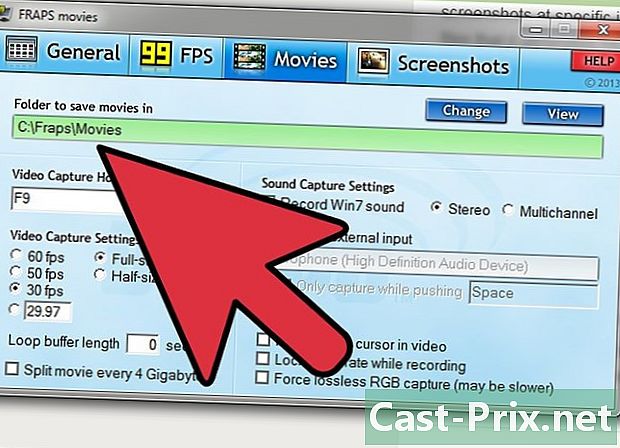Hur man tar bort ett Instagram-inlägg
Författare:
Randy Alexander
Skapelsedatum:
26 April 2021
Uppdatera Datum:
22 Juni 2024
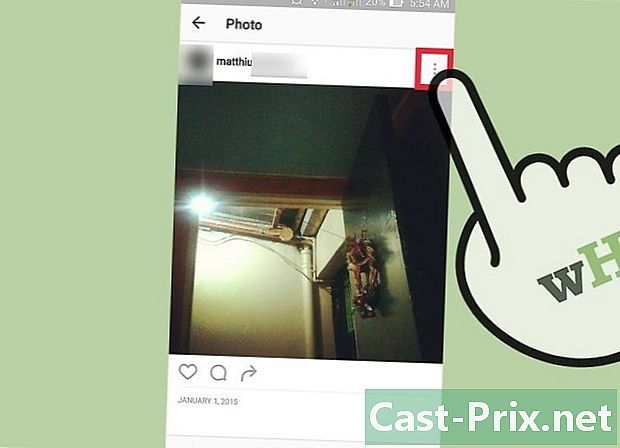
Innehåll
- stadier
- Metod 1 Radera bilder
- Metod 2 Radera kommentarer
- Metod 3 Ta bort Instagram-foton från andra platser
Foton kan tas bort från din Instagram-profil från appen genom att gå till alternativmenyn och välja Radera. Kommentarer kan också tas bort från publikationer genom att gå till kommentaravsnittet på ett foto och sedan trycka på papperskorgen. Var medveten om att du bara kan ta bort inlägg du har skapat eller kommentarer från andra personer på dina egna foton.
stadier
Metod 1 Radera bilder
- Öppna Instagram-appen. Om du ännu inte har appen installerad på din enhet, ladda ner den först från App Store eller Play Store.
- Foton kan bara tas bort från din profil från mobilappen.
-
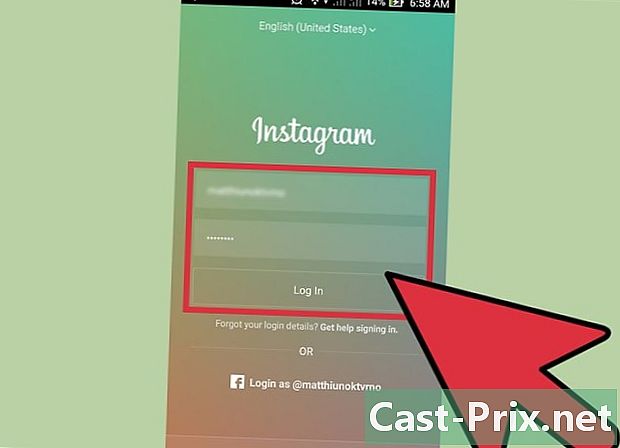
Logga in på ditt Instagram-konto. Ange ditt användarnamn och lösenord och tryck på logga in. -
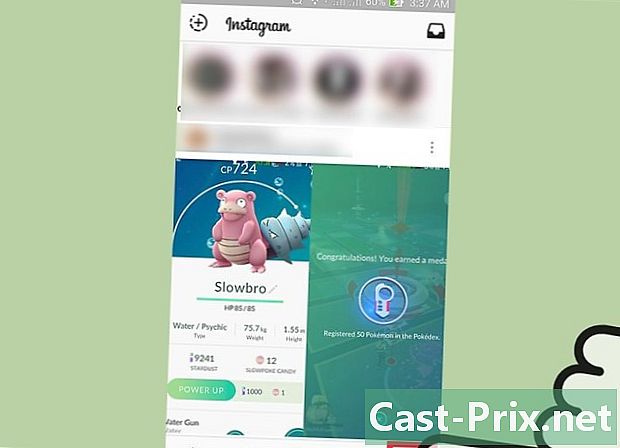
Tryck silhuett formad ikon. Den här knappen finns längst ner till höger på skärmen och omdirigerar dig till din profilsida och din samling av Instagram-inlägg. -
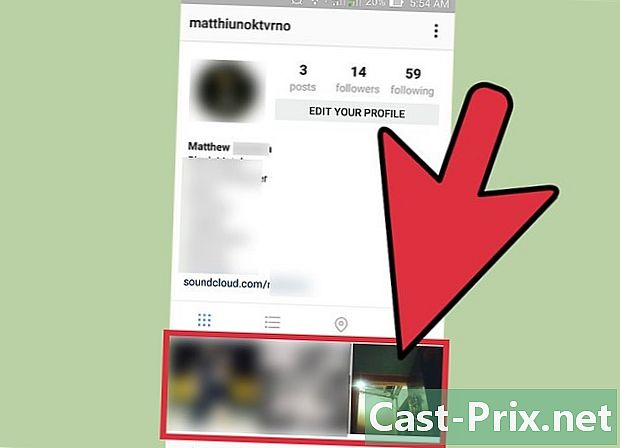
Välj ett foto. Leta efter det foto du vill ta bort och tryck på det för att öppna. -
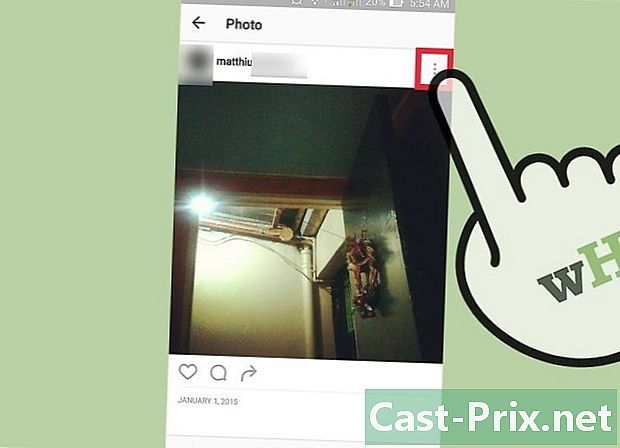
Tryck på de tre vertikala punkterna. Den här knappen är uppe till höger och öppnar alternativmenyn. -
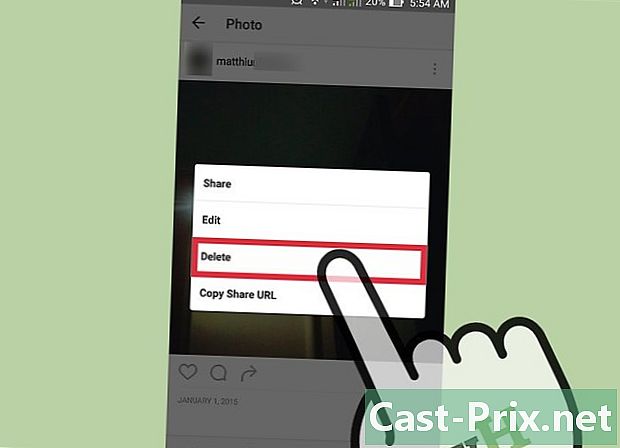
Välj ta bort. Fotot kommer att tas bort från ditt nuvarande flöde och kommer inte längre att vara synligt för andra användare.- Du kan bara ta bort en publikation åt gången.
- Om du tar bort ett inlägg raderas det också från det länkade Facebook-kontot.
- Om du tar bort ett inlägg raderas alla gillar och kommentarer på fotot permanent.
Metod 2 Radera kommentarer
-
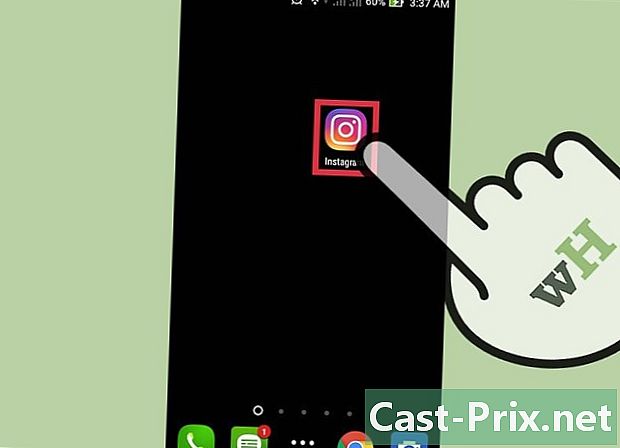
Öppna Instagram-appen. Om du inte har laddat ner appen ännu, besök först App Store eller Play Store. -
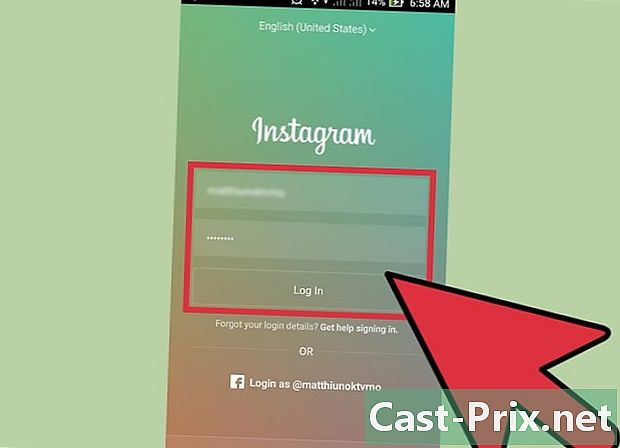
Logga in på ditt Instagram-konto. Ange ditt användarnamn följt av ditt lösenord och tryck på logga in. -
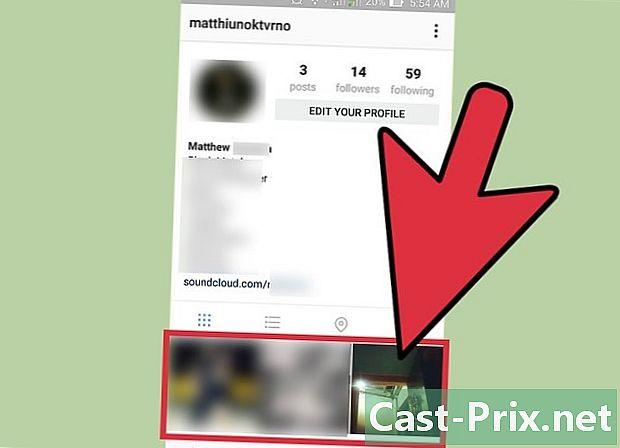
Tryck silhuett formad ikon. Den här ikonen finns längst upp till höger på skärmen.Klicka för att öppna din profilsida och visa din samling av Instagram-inlägg.- Detta steg är endast nödvändigt om du tar bort en kommentar på en av dina egna foton.
-
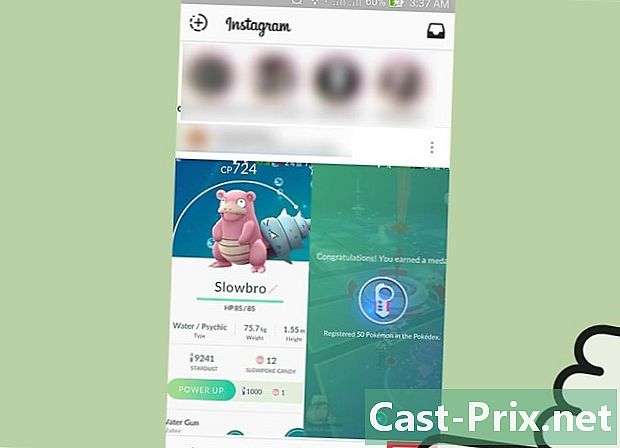
Öppna ett foto genom att trycka på det.- Du kan bara ta bort dina egna kommentarer eller kommentarer från andra användare på dina egna foton.
-
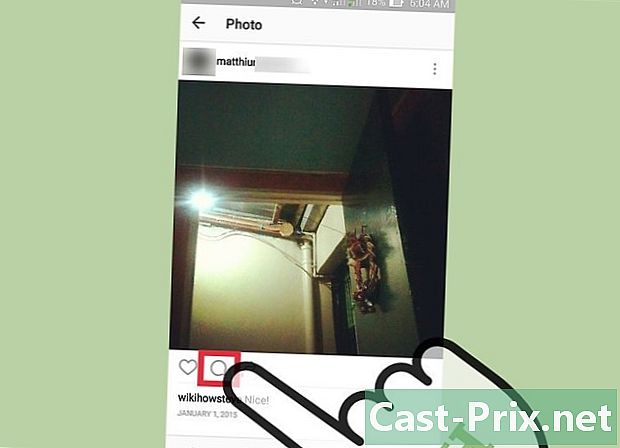
Tryck på tal bubbla ikonen. Du kommer att se denna ikon visas direkt under fotot (bredvid hjärtknappen). Klicka för att öppna kommentarlistan för det här inlägget. -
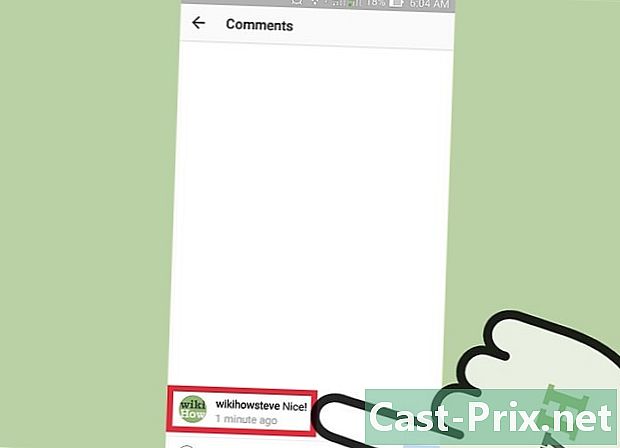
Välj en kommentar. Den valda kommentaren kommer att markeras och nya knappar visas i den översta menyraden. -
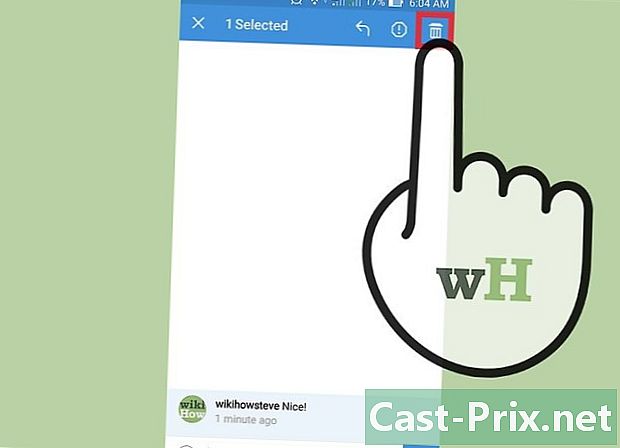
Tryck på papperskorgen. Den här knappen är uppe till höger och låter dig ta bort den valda kommentaren från publikationen. Detta kommer inte att ha någon effekt på fotot.- Om du inte ser en papperskorgsikon betyder det att du har valt en kommentar som du inte får ta bort (till exempel kommentaren från en annan användare på ett foto som inte är ditt).
- Om du fortsätter att se kommentaren trots borttagningen kan du prova att uppdatera publikationen genom att dra den ner på skärmen. Att ta bort kommentarer från servrar kan ta lite tid.
Metod 3 Ta bort Instagram-foton från andra platser
-
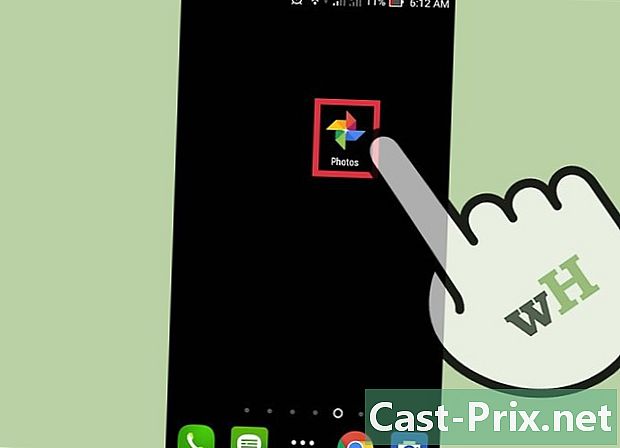
Öppna appen Foton. -
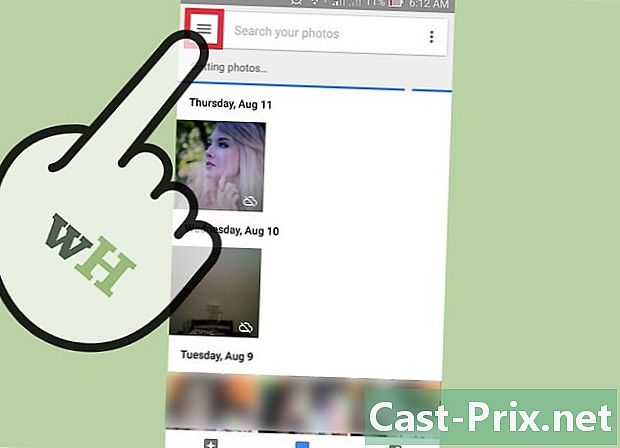
Tryck på ≡ för att öppna menyn (endast på Android). Denna knapp finns längst upp till vänster på skärmen. -
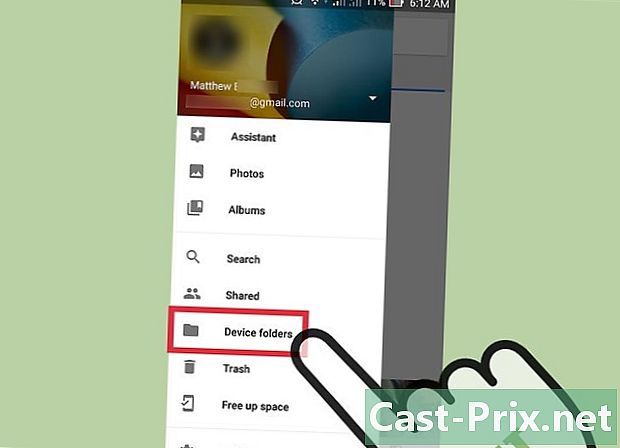
Välj Mappar på enheten (om du använder en Android). Om du använder en iOS-enhet trycker du på album. På iOS är den här knappen längst ner i fotoprogrammet och låter dig visa kamerarullen i albumlistan.- Om du använder en Android-enhet kommer dina Instagram-foton att listas nedan. Instagram.
-
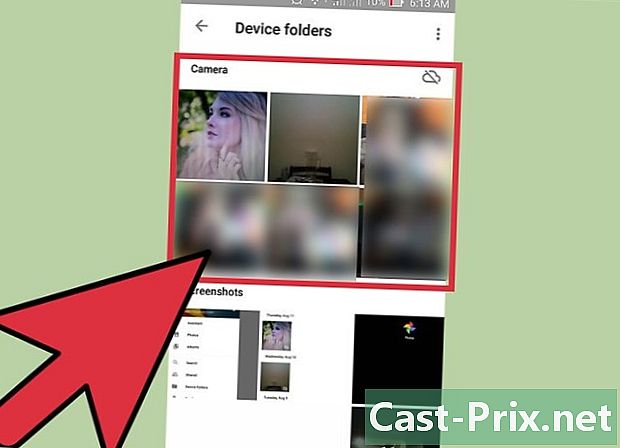
Press film (endast på iOS). Detta öppnar albumet med foton från din film, inklusive de som har sparats av Instagram. -
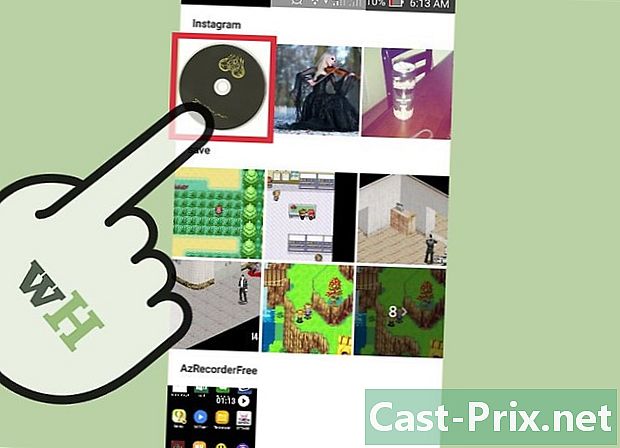
Visa ett foto. Tryck på ett foto för att visa. -
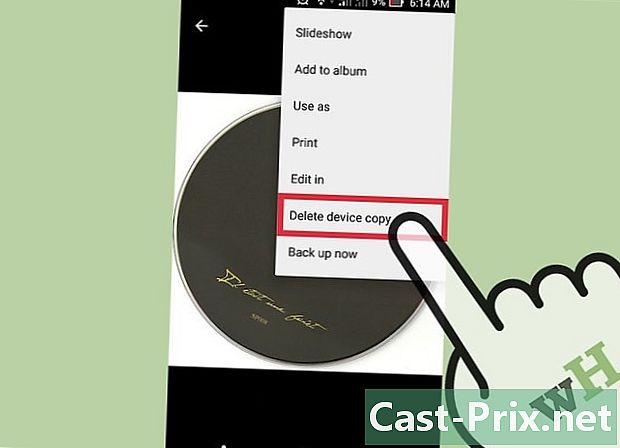
Tryck på papperskorgen. Du blir ombedd att bekräfta borttagningen av fotot.- Du kan också inaktivera registreringen av Instagram-foton genom att gå till din profil (silhuettikon), öppna menyn och inaktivera alternativet. Spara originalfoton under rubriken inställningar.
-
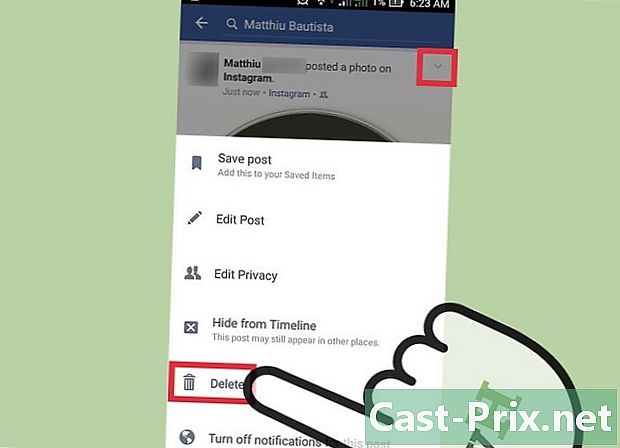
Ta bort publikationer från relaterade sociala nätverk. Logga in på ditt sociala nätverkskonto där du delade Instagram-inlägget. Tryck på knappen för att radera inlägget som inkluderar Instagram-fotot.- I allmänhet, om du tar bort ett inlägg på Instagram, kommer det automatiskt att tas bort från ditt länkade Facebook-konto.
- Du kan också koppla bort dina andra sociala nätverkskonton från ditt Instagram-konto.
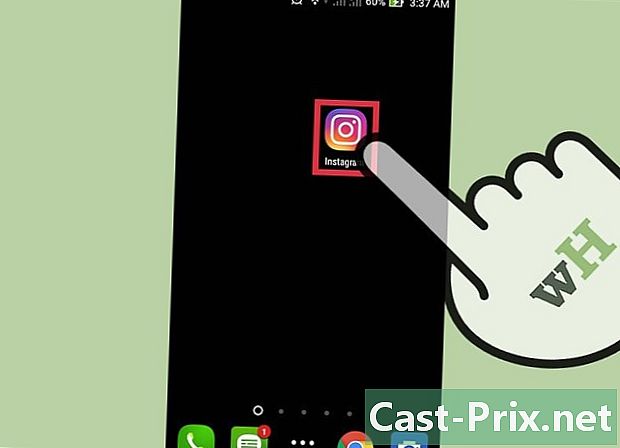
- Raderade bilder kan inte återställas, men om du av misstag tar bort ett inlägg sparar Instagram dina foton som standard. Du kan kontrollera den här inställningen genom att gå till din profil (silhuettikon), öppna menyn och se till att alternativet Spara originalfoton under rubriken inställningar är aktiverad.
- Foton kan inte tas bort från ditt nuvarande flöde med webbgränssnittet, men du kan ta bort kommentarer från dina inlägg genom att välja fotot och sedan klicka på X bredvid en kommentar.